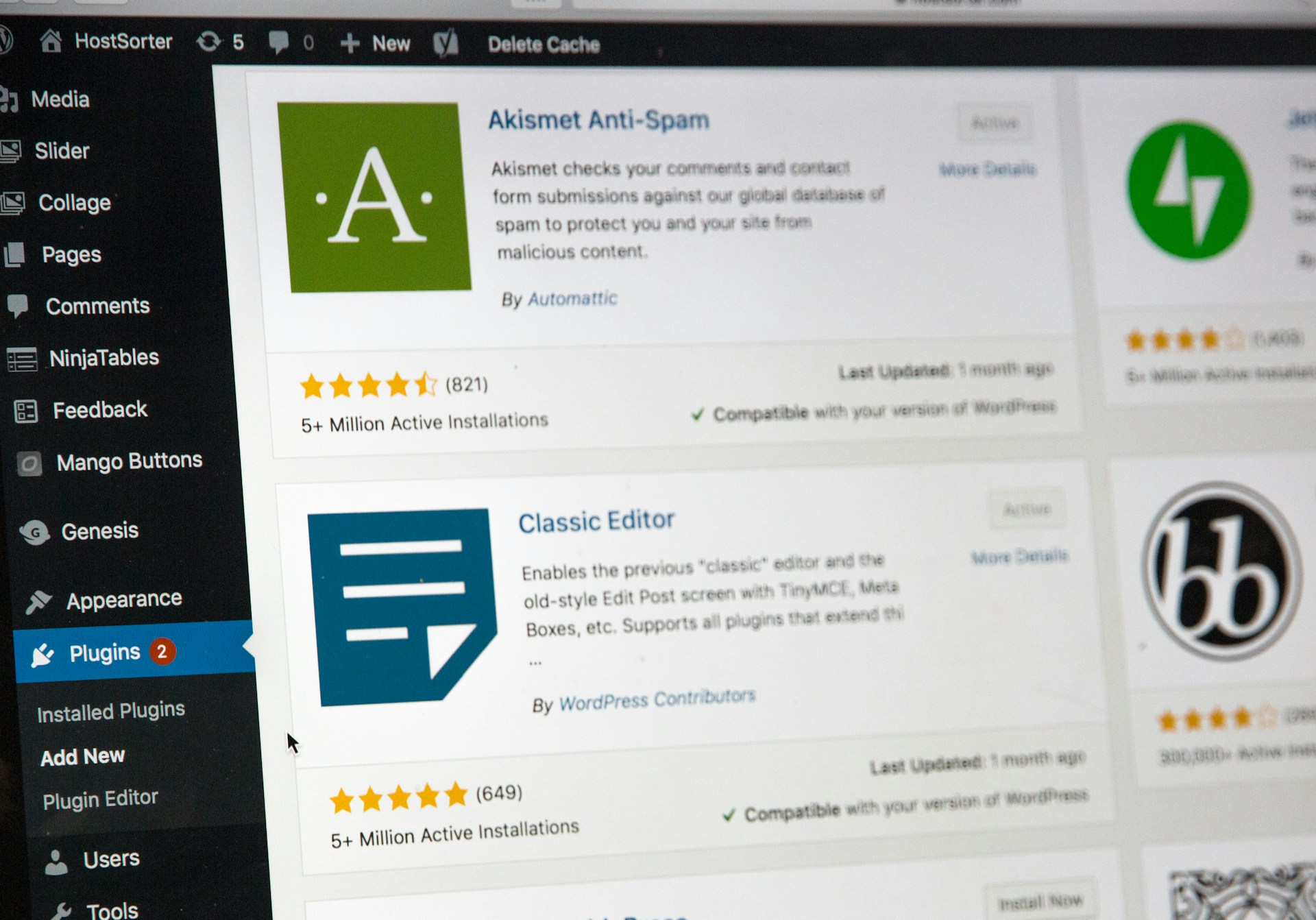WordPress er verdens mest populære publiceringsværktøj, brugt af millioner af hjemmesider. Dets popularitet skyldes brugervenligheden og fleksibiliteten. Men som med al teknologi kan WordPress fra tid til anden støde på problemer. At vide, hvordan man identificerer og løser disse almindelige udfordringer, kan spare dig for en masse tid og frustration.
Her er nogle af de mest typiske WordPress-problemer, og hvordan du kan tackle dem:
1. Hvid skærm med fejlmeddelelse (White Screen of Death – WSOD)
Dette er måske et af de mest skræmmende problemer, da du pludselig ser en helt hvid skærm i stedet for din hjemmeside. Ofte er dette forårsaget af en PHP-hukommelsesgrænse, der er nået, eller en inkompatibel plugin/tema.
- Løsning:
- Øg PHP-hukommelsesgrænsen: Du kan prøve at øge memory_limit i din wp-config.php-fil. Tilføj linjen define(‘WP_MEMORY_LIMIT’, ‘256M’); over linjen /* That’s all, stop editing! Happy publishing. */.
- Deaktiver plugins: Hvis du for nylig har installeret en ny plugin, kan dette være synderen. Prøv at deaktivere alle plugins ved at logge ind via FTP og omdøb mappen wp-content/plugins (f.eks. til plugins_old). Hvis hjemmesiden kommer tilbage, aktiver plugins én efter én for at finde den problematiske.
- Skift til standardtema: Gør det samme for temaer. Omdøb mappen wp-content/themes, og WordPress vil automatisk skifte til et standardtema.
2. Fejl med databaseforbindelse
Denne fejl opstår, når WordPress ikke kan oprette forbindelse til din database. Dette kan skyldes fejl i databaseopsætningen i wp-config.php, problemer med database-serveren, eller at databasen er korrupt.
- Løsning:
- Tjek wp-config.php: Verificer, at databasenavn, brugernavn, adgangskode og database-host er korrekte i din wp-config.php-fil. Du finder denne information i dit webhotel-panel.
- Kontakt webhotel: Hvis informationen er korrekt, kan det være et problem med database-serveren hos dit webhotel. Kontakt dem for at tjekke, om der er nedetid eller fejl.
- Reparer databasen: WordPress har et indbygget værktøj til at reparere databasen. Tilføj define(‘WP_ALLOW_REPAIR’, true); i din wp-config.php-fil, og naviger derefter til dinhjemmeside.dk/wp-admin/maint/repair.php. Husk at fjerne linjen efter reparationen.
3. Problemer med permalinks (404-fejl på sider/indlæg)
Efter en migrering, en opdatering eller uden tilsyneladende grund kan det ske, at enkeltstående sider eller indlæg returnerer en 404-fejl, selvom forsiden fungerer. Dette skyldes ofte problemer med permalink-indstillingerne.
- Løsning:
- Gem permalinks på ny: Gå til Indstillinger > Permalinks i dit WordPress-dashboard. Uden at foretage ændringer, klik “Gem ændringer”. Dette vil opdatere .htaccess-filen og ofte løse problemet.
- Tjek .htaccess-filen: Hvis problemet fortsætter, kan du prøve at omdøbe .htaccess-filen i rodmappen (f.eks. til .htaccess_old) via FTP. WordPress vil derefter generere en ny, når du gemmer permalinkene på ny.
4. Langsom indlæsningstid
Et langsomt website skader både brugeroplevelsen og søgemaskineplaceringen. Mange faktorer kan bidrage til langsomhed.
- Løsning:
- Optimer billeder: Brug komprimering og korrekt størrelse på dine billeder. Plugins som Smush eller EWWW Image Optimizer kan automatisere dette.
- Brug en cache-plugin: Plugins som WP Super Cache, W3 Total Cache eller LiteSpeed Cache kan dramatisk forbedre indlæsningstiderne ved at servere statiske versioner af dit website.
- Slet unødvendige plugins/temaer: Hver plugin og hvert tema tilføjer kode. Deaktiver og slet alt, du ikke bruger.
- Opgrader webhotel: Et billigt eller dårligt optimeret webhotel kan være flaskehalsen. Overvej at opgradere til en bedre hostingplan.
- Brug et hurtigt tema: Vælg et letvægts-tema, der er optimeret til hastighed.
5. WordPress-opdateringsproblemer
Af og til kan opdateringer mislykkes, enten for WordPress-kernen, plugins eller temaer. Dette kan føre til fejl, eller at hjemmesiden bliver utilgængelig.
- Løsning:
- Tag altid backup: Før enhver opdatering skal du sørge for, at du har en komplet og funktionel backup af din hjemmeside.
- Opdater trinvis: Hvis du har mange plugins, opdater dem én efter én for lettere at identificere en potentiel konflikt.
- Manuel opdatering: Hvis en automatisk opdatering mislykkes, kan du udføre en manuel opdatering via FTP. Dette indebærer at downloade den nyeste version af WordPress og erstatte de eksisterende kernefiler (undtagen wp-content og wp-config.php).
Når professionel hjælp er nødvendig
Selvom mange WordPress-problemer kan løses med lidt viden og tålmodighed, kan der være tilfælde, hvor problemerne er for komplekse, tidskrævende eller kræver dybere teknisk indsigt. I sådanne situationer kan det være en god investering at søge professionel hjælp. En ekspert kan hurtigt diagnosticere problemet, implementere en effektiv løsning og ofte give råd til at forhindre fremtidige problemer.
Hvis du sidder fast og har brug for kvalificeret assistance, kan det være velanvendte penge at kontakte specialister som WebGain, der tilbyder hjælp til WordPress-problemer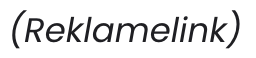 . De har den ekspertise, der skal til for at få din hjemmeside op at køre igen på en sikker og effektiv måde, så du kan fokusere på din kerneforretning.
. De har den ekspertise, der skal til for at få din hjemmeside op at køre igen på en sikker og effektiv måde, så du kan fokusere på din kerneforretning.
At holde dit WordPress-website sundt og velfungerende kræver regelmæssig vedligeholdelse og opmærksomhed, men med den rette viden og eventuelt ekstern hjælp kan du overvinde de fleste udfordringer.